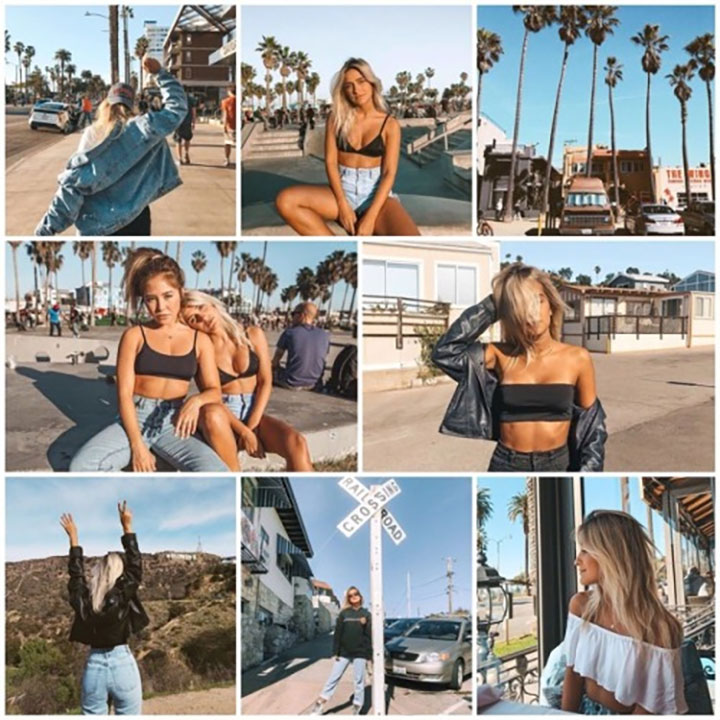Você provavelmente já ouviu falar do Photoshop, ferramenta super power da Adobe, mas e o Lightroom?
O Lightroom também é um programa da Adobe muito utilizado por profissionais da área de fotografia para edição e organização de imagens digitais, principalmente em grandes quantidades, pois permite retocar várias imagens ao mesmo tempo, sem danificar o arquivo original, a chama edição não destrutiva, não alterando permanentemente os valores de pixel.
Legal, né? Mas esse não será o tema desse blog. Hoje queremos te apresentar o Lightroom Mobile, um app intuitivo para Android e IOS, com diversas funcionalidades e o melhor de tudo: GRATUITO!
Com uma interface simples, você faz todos os ajustes através de sliders (bem parecido com o editor do Instagram), facilitando a utilização do app por profissionais e leigos.


Já quem gosta de utilizar filtros prontos, o Lightroom possui os presets.
O QUE SÃO PRESETS DO LIGHTROOM?
Presets nada mais são do que pré-definições. Toda vez que você faz uma edição, de contraste por exemplo, essa alteração ficará salva na imagem que você está editando, possibilitando a criação de uma pré-definição que você pode copiar e utilizar em outras imagens, ou salvar para usos posteriores.
Mas por que eu estou falando disso? Porque da mesma forma que você pode criar presets, outras pessoas também fazem e disponibilizam para download! Mas fique atento, pois o arquivo de preset para o Lightrom Desktop e Mobile são diferentes!
BAIXANDO E INSTALANDO PRESETS NO LIGHTROOM MOBILE
Os arquivos de presets para o app são .DNG. No final desse blog vou deixar os links para baixar alguns presets para você começar a utilizar nas suas fotinhas.
- Abra o Lighroom e clique para adicionar fotos e procure na galeria do seu celular, o arquivo DNG que você baixou. N meu caso é o arquivo em preto abaixo da imagem dos prédios, no terceiro print:



2. Assim que você clicar no arquivo DNG, abrirá uma imagem já com o “efeito” que você baixou. No canto superior direito você encontrará 3 pontinhos. Clique nos pontinhos e abrirá um menu como no segundo print. Nesse menu, clique em “criar predefinição“. Depois disso é só dar um nome pra ela e salvar no canto direito superior.



4. Abra a imagem que você quer aplicar o “filtro” e role a barra de ferramentas inferior até você encontrar “Predef“. Clique e abrirá todas as predefinições que você adicionou, então é só escolher qual aplicar. Para exportar a imagem, você encontrará o ícone de exportar no menu superior, como no terceiro print, depois é só escolher o que você quer fazer com a sua imagem editada!



Agora você pode editar suas fotos like a boss e transformar em lindas memórias aqui no Foto Saito! Curtiu?
PRESETS PARA DOWNLOAD
Presets via www.top-filtros.tumblr.com/